Berichten / contacten / foto's / video's herstellen / telefoonverhalen van HTC One
Zoals iedereen bekend is, is het maar al te gemakkelijk om te verliezencontacten, foto's, afbeeldingen en andere belangrijke gegevens op uw smartphones als gevolg van het per ongeluk verwijderen, onjuist gebruik, etc. Overweg zoals iPhone 6 Plus en iPhone 6 zijn, is HTC One nog steeds favoriet bij veel gebruikers. Aangezien ik eerder heb geschreven hoe ik iPhone-gegevens kan herstellen, moet ik het nu aan HTC One-gebruikers vertellen hoe verloren gegevens van de HTC One te herstellen Serie.

Berichten / contacten / foto's / video's / muziek ophalen van de HTC One
Voordat u begint, moet u de downloadenvolgende krachtige data recovery software: Tenorshare Android Data Recovery Pro, dat speciaal is ontworpen om verloren berichten, contacten, foto's, video's, audio, documenten en andere telefoonbestanden op te halen van HTC One series zoals HTC One M8, E8, Max, Mini 2, X, enz. Evenals andere Android-apparaten, waaronder de nieuwste Samsung Note 4, MX 4, LG3 en Sony Xperia E3. En volg vervolgens de gedetailleerde stapsgewijze handleiding zoals hieronder.
Stap 1: Verbind de HTC One M8 / E8 / Max / Mini 2 met de computer
Start eerst Tenorshare Android Data Recovery Pro en verbind uw telefoon met een pc via een USB-kabel of via een Wi-Fi-verbinding.
◆ Verbinden met een USB-kabel
- ① Klik op "USB-kabelverbinding" in de primaire interface en verbind uw telefoon met een pc via een USB-kabel.
- ② Schakel vervolgens USB-foutopsporing in en schakel USB-opslag in volgens de tips in het programma, omdat de gedetailleerde bewerkingen variëren met verschillende HTC One-typen, zoals M8, E8, Max, Mini 2, enz.

◆ Verbinding maken via Wi-Fi
Als je HTC One beschadigd raakt die niet via een USB-kabel op de pc kan worden aangesloten of door de pc kan worden herkend, kun je in plaats daarvan deze manier kiezen.
- ① Tik op "Scan QR-code om verbinding te maken" op uw HTC.
- ② Scan de QR-code op de interface van het programma.
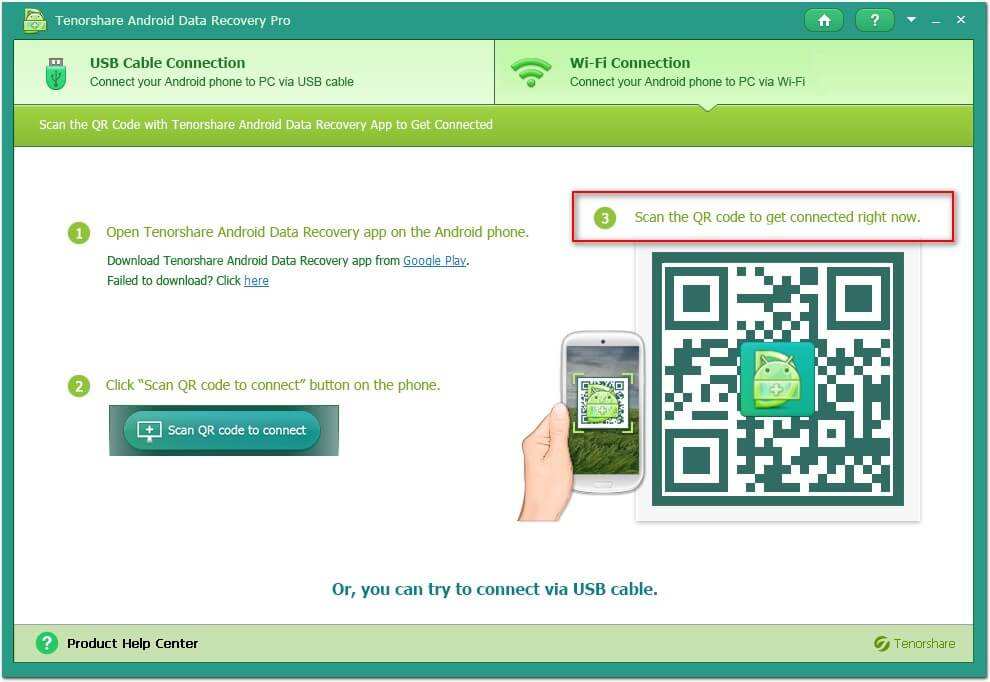
Stap 2: Scan verloren / verwijderde contacten / foto's / berichten op HTC One
Klik op "Toestaan" op uw telefoon en klik vervolgens op"Start" op de software om het scannen van verloren of verwijderde contacten, foto's, berichten, video's, etc. te starten. Binnen enkele minuten zal Tenorshare Android Data Recovery Pro het scannen voltooien en weergeven in de primaire interface.

Stap 3: HTC One-gegevens ophalen op pc
Bekijk een voorbeeld van de gescande bestanden in stap 2 en selecteer de bestanden die u wilt ophalen. Klik vervolgens op "Herstellen" en geef een pad op de pc op om ze op te slaan zoals op de onderstaande afbeelding. En klik op "Opslaan" om door te gaan.

Nu met de 3 eenvoudige stappen hierboven vermeld, jijkunt gemakkelijk verloren berichten, contacten, foto's en meer ophalen van de HTC One. En ter informatie, als uw telefoon de SD-kaart niet kan herkennen, kunt u een kijkje nemen bij Top 5 Android-problemen en probleemoplossingen die de juiste oplossingen bieden.
Ga voor meer informatie over het herstellen van gegevens van de HTC One naar: https://www.tenorshare.com/guide/how-to-recover-android-data.html





![[Opgelost] Hoe verloren iPhone 8-oproepgeschiedenis te herstellen](/images/iphone-data/solved-how-to-recover-lost-iphone-8-call-history.jpg)



